Jak skopiować wartość, a nie formułę w Arkuszach Google
Arkusze Google Google Bohater / / April 02, 2023

Ostatnia aktualizacja w dniu

W Arkuszach Google może się okazać, że komórki nie są wklejane w odpowiednim formacie. Dowiedz się, jak skopiować wartość, a nie formułę w Arkuszach Google
Jeśli komórka w Arkuszach Google zawiera wartości tekstowe lub liczbowe, możesz ją łatwo skopiować. Jednak gdy komórki zawierają formuły, wszystko może pójść nie tak. Możesz wkleić wynik formuły zamiast samej formuły.
Na szczęście można wybrać, czy Arkusze Google kopiują i wklejają formułę, czy po prostu wklejają wynik tej formuły jako wartość. Robienie tego jest szybkie i łatwe, gdy już wiesz, jak to zrobić.
Jeśli nie masz pewności, jak skopiować wartość, a nie formułę w Arkuszach Google, wykonaj poniższe czynności.
Dlaczego warto skopiować wartość, a nie formułę w Arkuszach Google
Gdy kopiujesz komórkę zawierającą formułę, Arkusze Google domyślnie wklejają samą formułę, a nie wynik. Może to prowadzić do problemów, ponieważ przeniesienie formuły w inne miejsce może zepsuć odwołania do komórek.
Załóżmy na przykład, że masz formułę, która tworzy sumę listy wartości. Sama komórka pokazuje wynik sumy, ale jeśli klikniesz komórkę, nadal możesz zobaczyć formułę.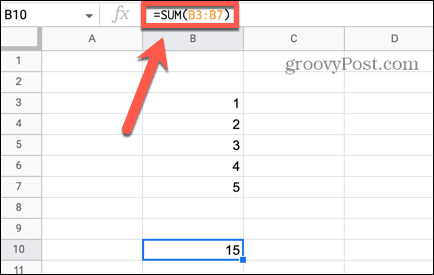
Gdy skopiujesz tę komórkę i wkleisz ją w inne miejsce, formuła zostanie skopiowana. Ponieważ komórka znajduje się teraz w innym miejscu, formuła nie może zlokalizować tych samych komórek w celu zsumowania, co prowadzi do błędu.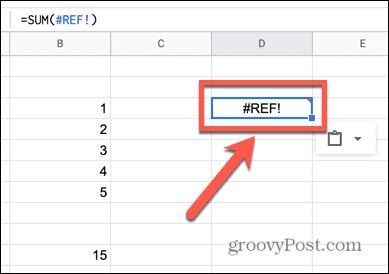
Można jednak skopiować i wkleić wynik formuły zamiast samej formuły. To właśnie osiąga kopiowanie wartości.
Jak skopiować wartość w Arkuszach Google za pomocą funkcji Paste Special
Jeśli użyjesz standardowej funkcji wklejania podczas kopiowania komórki zawierającej formułę, nowa komórka będzie zawierać formułę, ale nie wartość. Aby skopiować i wkleić wartość, możesz użyć metody Wklej specjalnie aby wybrać dokładnie to, co zostanie wklejone do komórki.
Aby skopiować wartość za pomocą funkcji Wklej specjalnie w Arkuszach Google:
- Kliknij prawym przyciskiem myszy komórkę, którą chcesz skopiować.
- Wybierać Kopiuj z menu kontekstowego.
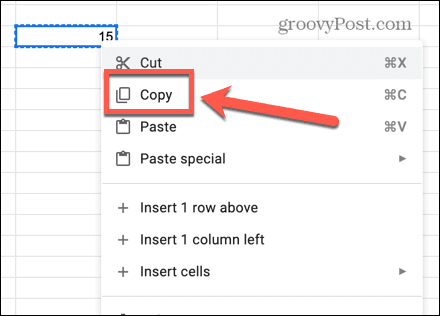
- Kliknij prawym przyciskiem myszy komórkę, w której chcesz wkleić wartość.
- W menu kontekstowym najedź kursorem Wklej specjalnie i wybierz Tylko wartości.
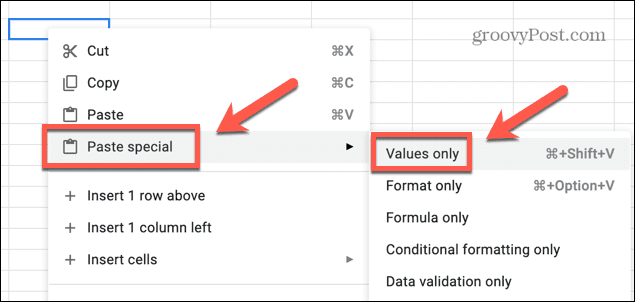
- Twoja komórka będzie teraz zawierać tylko skopiowaną wartość, a nie formułę.
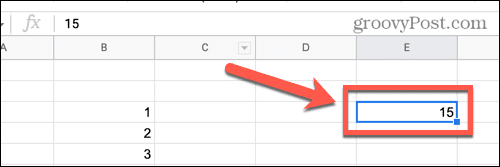
Jak skopiować wartość za pomocą skrótów klawiaturowych
Możesz także osiągnąć ten sam wynik, korzystając ze skrótów klawiaturowych. Standardowa metoda użycia Ctrl + V (Lub Cmd + V na Macu) nie będzie działać.
Spowoduje to wklejenie formuły zamiast wartości, więc będziesz musiał użyć innego skrótu klawiaturowego.
Aby skopiować i wkleić wartość za pomocą skrótów klawiaturowych w Arkuszach Google:
- Kliknij komórkę, którą chcesz skopiować.
- Naciskać Ctrl + C w systemie Windows lub Cmd + C na komputerze Mac, aby skopiować komórkę.
- Kliknij komórkę, w której chcesz wkleić wartość.
- Naciskać Ctrl + Shift + V w systemie Windows lub Cmd + Shift + V na Macu.
- Nowa komórka będzie teraz zawierać wartość, a nie formułę.
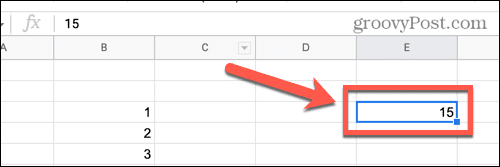
Jak skopiować wartość za pomocą formuły w Arkuszach Google
Istnieje inny sposób wyświetlania wartości z jednej komórki w innej. Jak na ironię, ta metoda polega na wstawieniu formuły do komórki, w której ma się pojawić wartość. Piękno tej metody polega na tym, że jeśli zmieni się wartość w oryginalnej komórce, nowa komórka również zostanie zaktualizowana, aby była zgodna.
Aby skopiować wartość przy użyciu formuły w Arkuszach Google:
- Kliknij komórkę, w której ma się pojawić Twoja wartość.
- Typ = a następnie kliknij komórkę, którą chcesz skopiować.
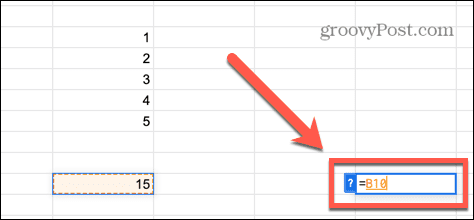
- Naciskać Wchodzić a wartość pojawi się w nowej komórce.
- Jeśli klikniesz tę komórkę, zobaczysz, że zawiera ona formułę, a nie wartość.
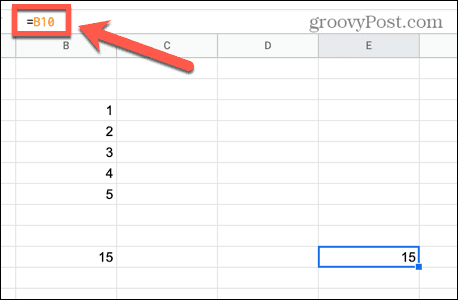
- Jeśli oryginalna komórka zostanie zaktualizowana, nowa komórka będzie zawsze wyświetlać tę samą wartość, co komórka oryginalna.
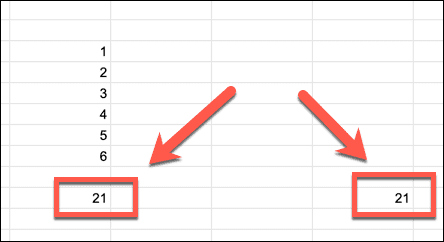
Wprowadzanie zmian w arkuszach kalkulacyjnych Arkuszy Google
Ustalenie, jak skopiować wartość, a nie formułę w Arkuszach Google, może na początku nie być całkowicie oczywiste, ale gdy już wiesz, jak to zrobić, jest to proste. Istnieje wiele innych funkcji Arkuszy Google, które są równie łatwe w użyciu, gdy już się nauczysz, jak to zrobić.
Jeśli chcesz zobaczyć wszystkie formuły w arkuszu kalkulacyjnym zamiast ich wartości, możesz to zrobić zdobądź Arkusze Google, aby wyświetlały formuły poprzez włączenie widoku formuły. Jeśli masz kluczowe dane w innym arkuszu dokumentu, możesz to zrobić wysłać zapytanie do innego arkusza w Arkuszach Google. Możesz także przejąć kontrolę nad formatem swoich komórek tworzenie niestandardowych formatów liczb w Arkuszach Google.
Jak znaleźć klucz produktu Windows 11
Jeśli potrzebujesz przenieść klucz produktu Windows 11 lub po prostu potrzebujesz go do przeprowadzenia czystej instalacji systemu operacyjnego,...
Jak wyczyścić pamięć podręczną Google Chrome, pliki cookie i historię przeglądania
Chrome doskonale radzi sobie z przechowywaniem historii przeglądania, pamięci podręcznej i plików cookie, aby zoptymalizować wydajność przeglądarki online. Jej sposób...
Dopasowywanie cen w sklepie: jak uzyskać ceny online podczas zakupów w sklepie
Kupowanie w sklepie nie oznacza, że musisz płacić wyższe ceny. Dzięki gwarancjom dopasowania ceny możesz uzyskać rabaty online podczas zakupów w...



